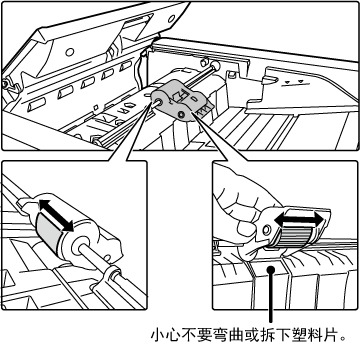为了确保机器能持续提供高质量性能,请定期清洁机器。
警告
不要使用可燃性喷雾剂来清洁机器。如果喷雾剂中气体与机器内部的灼热的电气组件或定影组件接触,则可能会导致火灾或触电。注意
如果原稿台或原稿盖板海绵垫变脏,这些脏迹会在被扫描的图象中显示为脏点、彩色线条或白色线条。随时保持这些零件清洁。
用柔软干净的布擦拭这些部件。
如有必要,可用水或少量中性清洁剂将布弄湿。擦完后,再用洁净的干布擦干。
图象中发现异常线条的示例

原稿台
.png)
原稿盖板海绵垫
.png)
使用送稿器时,如果被扫描的图象中出现有黑色线条或白色线条,请清洁扫描区域(即原稿台旁狭长玻璃表面)。
要清洁此部分,请用存放在送稿器中的玻璃清洁器。使用完玻璃清洁器后,请确保将其放回原位。
打开送稿器,并取出玻璃清洁器。
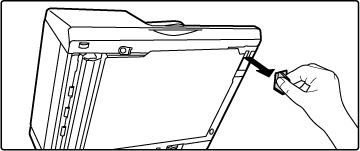
用玻璃清洁器清洁原稿台的原稿扫描区域。
一个扫描区域位于原稿台且另一个位于送稿器内。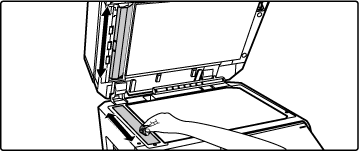
打开送稿器的扫描区域盖板。
按下释放开关释放盖板。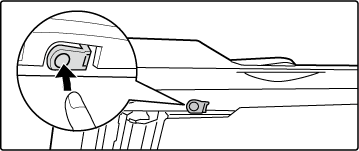
清洁送稿器的扫描区域。
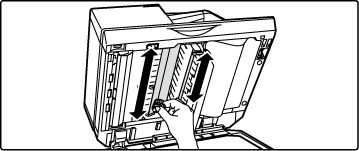
关闭盖板。

将玻璃清洁器放回原位。
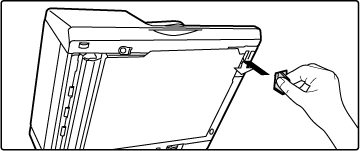
打开送稿器,并取出玻璃清洁器。
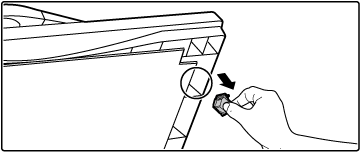
用玻璃清洁器清洁原稿台的原稿扫描区域。

将玻璃清洁器放回原位。
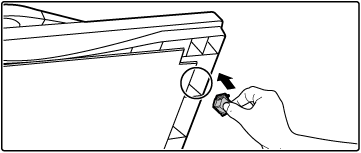
机器内部的激光组件变脏时,打印图象上可能会形成线条图案(彩色线条)。
区分因激光组件变脏而导致的线条(彩色线条)
打开前盖板。
按住两侧的凸起部分打开。
拆下墨粉回收容器。
预先在放置墨粉回收容器的位置铺上报纸或类似物品。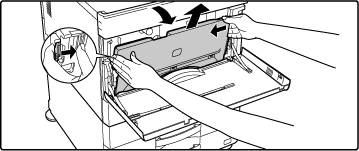
注意
取出激光组件的清洁工具。
清洁工具安装在前盖板上。
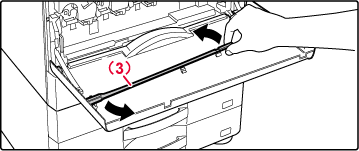
确保清洁工具顶端的清洁器没有变脏。
如果变脏,请从清洁工具拆下清洁器并更换一个干净的清洁器。
从墨粉回收容器取出更换清洁器。
更换清洁器存放在墨粉回收容器内。抓住清洁器末端并从墨粉回收容器中拉出。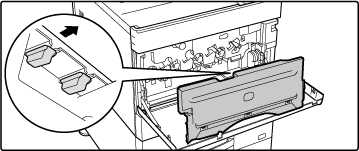
从清洁工具的顶端拆下变脏的清洁器。
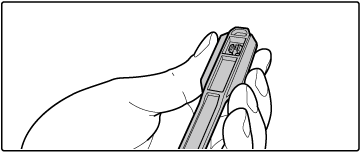

注意
将拆下的清洁器放回墨粉回收容器。将新的清洁器安装到清洁工具上。
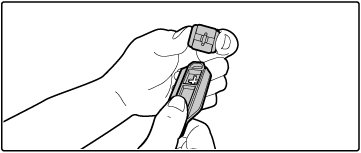
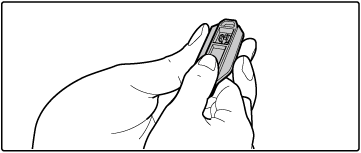
清洁激光组件。
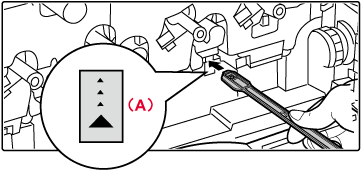
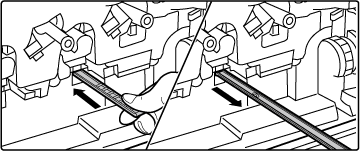
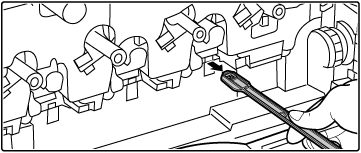
注意
请勿触摸内部电线或接口。重复步骤8,清洁激光组件中的所有孔(4个孔)。
在4个位置(A)清洁激光组件,包括步骤8中的清洁位置。清洁所有孔。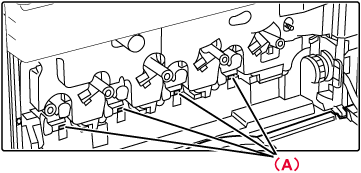
将清洁工具放回原位。
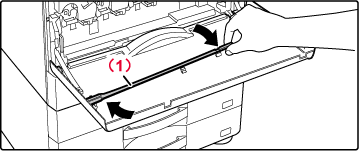

将墨粉回收容器推入机器。
推入直到听到“咔嗒”声,表明左右锁卡紧。
关闭前盖板。
握住两侧并关闭。
如果从手送纸盒送入信封或厚质纸时常常卡纸,请用一块用水或中性清洁剂蘸湿的洁净软布擦拭送纸辊的表面。
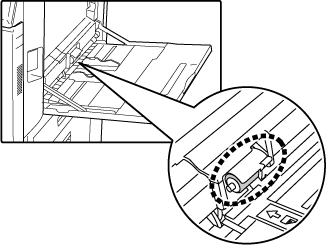
使用送稿器时,如果放置的原稿有污迹或卡纸,请用一块用水或中性清洁剂蘸湿的洁净软布沿箭头方向擦拭送纸辊的表面。
RSPF机型
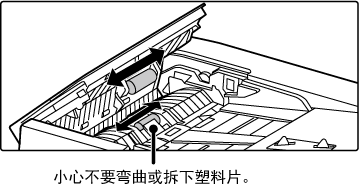
DSPF机型